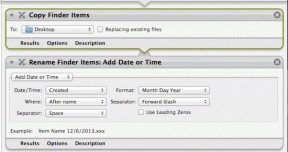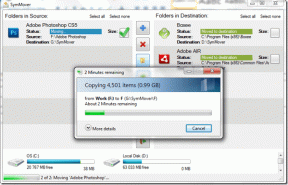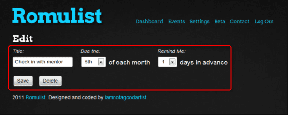Jak odblokovat Minecraft ve škole
Různé / / April 04, 2023
Minecraft je hra Survival, ve které hráč dostane prázdnou zemi, ve které může stavět, prozkoumávat a přežít. Existují různé režimy, které otestují inteligenci hráčů. Minecraft je od svého uvedení na trh jednou z nejpopulárnějších survival her, která se hraje dodnes. Zatímco to většinou zahrnuje budování a zkoumání, Minecraft je blokován na pracovištích a školách, pokud jde o produktivitu. Ve školách může Minecraft rozptýlit studenta a udělat z něj závislost. Existují také případy, kdy Minecraft není blokován školou kvůli přítomnosti konkrétní edice. Minecraft Education Edition umožňuje studentům dozvědět se o hře a má pro studenty omezení. Přesto školy nejsou přesvědčeny, že je mají ve svých počítačových laboratořích, a většina škol hru Minecraft a její webové stránky blokuje. Pokud studenti chtějí hrát plnou verzi Minecraftu, mohou tak učinit podle uvedeného článku, Začněme tedy vědět, jak odblokovat Minecraft ve škole.

Obsah
- Jak odblokovat Minecraft ve škole
- Metoda 1: Stáhnout z oficiálních stránek
- Metoda 2: Použijte HTTPS místo HTTP
- Metoda 3: Použijte Tor Browser
- Metoda 4: Vyzkoušejte VPN
- Metoda 5: Použijte web MCVersions.net
- Metoda 6: Zkopírujte soubory her na USB a hrajte
- Metoda 7: Změňte nastavení brány firewall
- Metoda 8: Proveďte přesměrování portů
Jak odblokovat Minecraft ve škole
Poznámka: Než budete pokračovat v tomto článku, buďte informováni, že ačkoli existují způsoby, jak hrát Minecraft na škola nebo pracoviště existuje důvod, proč jim instituce zablokovala přístup zaměstnanci/studenti. Pokud budete přistiženi při používání hry Minecraft nebo jakékoli jiné hry, můžete čelit disciplinárnímu postihu ze strany instituce.
Metoda 1: Stáhnout z oficiálních stránek
Školy většinou blokují obchod s aplikacemi, ve kterém je hra Minecraft stažena. Chcete-li odblokovat školní počítače Minecraft, můžete si aplikaci stáhnout z webových stránek, aplikaci lze stáhnout.
1. Navštivte Minecraftoficiální webové stránky.
2. Klikněte ZÍSKEJTE MINECRAFT ke stažení aplikace.

Metoda 2: Použijte HTTPS místo HTTP
Minecraft.net může být blokován HTTP, ale většina blokátorů webových stránek nerozlišuje mezi HTTPS a HTTP. V tomto případě můžete do adresy URL přidat písmeno S a odblokovat školu Minecraft.
1. Jít do Minecraft.net.
2. Pokud nemáte přístup na webovou stránku, klikněte na adresní řádek v horní části webového prohlížeče a přidejte písmeno S do HTTP a stiskněte Zadejte klíč. 
Přečtěte si také:Opravit chybu Minecraftu, nepodařilo se zapsat hlavní výpis
Metoda 3: Použijte Tor Browser
Prohlížeč tor si můžete stáhnout, pokud to váš školní počítač umožňuje. Pokud si nemůžete stáhnout prohlížeč Tor, můžete jej nahrát na USB disk a použít na školním počítači.
1. Prohlížeč Tor šifruje provoz a připojení prostřednictvím stahování, takže žádnou z informací nemůže najít žádný externí zdroj.
2. Nainstalujte Prohlížeč Tora klikněte na Stáhnout pro Windows nebo Stáhněte si prohlížeč Tor ke stažení.

3. Pokud vaše škola umožňuje stahování, stáhněte si a nainstalujte prohlížeč Tor.
4. Pokud ne, musíte zkopírovat nainstalovanou verzi Tor verze na externí USB
5. Výchozí umístění instalace je C:\Users\Username\Desktop\Tor Browser.
6. Vložte USB disk do školního počítače a otevřete prohlížeč.
7. Nyní vyhledejte Minecraft v prohlížeči a stáhnout hru.
Metoda 4: Vyzkoušejte VPN
Většinu bloků lze zmírnit pomocí VPN. To je užitečné, protože VPN nezaznamenává žádnou historii a také zachová odlišnou identitu IP adresy. Použití VPN také nezaznamenává aktivitu stahování Minecraftu, takže je snadné používat Minecraft ve školních prostorách. Pokud nemůžete zaplatit cenu za prémiovou aplikaci, můžete použít bezplatnou VPN. Mějte na paměti, že pokud používáte bezplatnou VPN, jste náchylní k napadení hackery, protože platforma je zdarma a připojení není příliš bezpečné. Musíte však počkat, až se připojení podaří, protože není povoleno tolik bezplatných připojení VPN.
Můžete vyzkoušet níže uvedené prémiové aplikace VPN odblokujte Discord nebo Minecraft na školním počítači.
1. NordVPN

NordVPN je prémiová VPN s obrovským množstvím výhod včetně žádného omezení šířky pásma, žádných omezení provozu P2P a všech těchto zařízení s 256bitovým šifrováním AES.
- Nepovoluje zbytečný provoz a nezaznamenává šířku pásma. To je dobré, protože to nezaznamenává aktivitu.
- Je to zvláště nejlepší ve scénářích, kdy je potřeba použití VPN pro více zařízení.
- Uvolňuje také plán častých nabídek, ve kterém může uživatel ušetřit tuny pouhým přihlášením k odběru.
2. Expresní VPN

Expresní VPN poskytuje super vysokou rychlost při použití jako VPN. ExpressVPN je známá a nejspolehlivější VPN přítomná na dnešním trhu.
- Uvádí se, že pokrývá více než 2500 serverů v 94 různých zemích.
- Poskytuje vysoce kvalitní a vysokorychlostní VPN zážitek.
- Používá 256bitové šifrování pro nejvyšší úroveň ochrany před kýmkoli, kdo šmíruje váš internet.
3. SurfShark

SurfShark je VPN, která se nejlépe používá pro herní účely. S více než 3000 servery po celém světě. SurfShark má také 256bitové šifrování.
- Nabízí nejlevnější ceny za použití VPN.
- Více než 10 gigabitů v 99 zemích, pokud jste na serveru, nebyli byste odpojeni.
Přečtěte si také:Opravte chybu přihlášení k Minecraftu ve Windows 10
Metoda 5: Použijte web MCVersions.net
Web MCVersions.net je externí web ke stažení různých verzí aplikace Minecraft, ale nejedná se o oficiální web. Tato webová stránka není většinou blokována tradičními blokátory a může si stáhnout Minecraft bez návštěvy oficiální stránky. To je také vhodné, pokud minecraft není blokován školou.
1. Navigovat do MCVersions.net místo.
2. Klikněte na stažení v STABILNÍ UVOLNĚNÍ sekce poblíž POSLEDNÍ VYDÁNÍ.

Metoda 6: Zkopírujte soubory her na USB a hrajte
Tuto metodu je vhodné použít, když počítač, na kterém se pokoušíte hrát hru, omezuje připojení k internetu. To může být problematické, protože ke stažení hry je vyžadováno připojení k internetu, bude to vhodné pro Minecraft odblokovaný ve škole bez stahování. V tomto scénáři se můžete pokusit stáhnout hru na externí jednotku, jako je USB, a připojit ji k počítači pro zpracování Unblock Minecraft School.
1. Nejprve vyhledejte herní soubory v počítači, výchozí umístění je C:\Users\Username\AppData\Minecraft.
Poznámka: Máte-li potíže s nalezením instalační složky, můžete ji najít prostřednictvím Běh dialogové okno. Současně stiskněte tlačítko klávesy Windows + R a vstupte %data aplikací% a udeřit do Zadejte klíč.
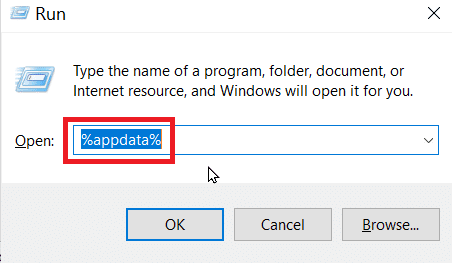
2. Po nalezení adresáře hry jej zkopírujte na USB disk.
3. Nyní jej připojte ke školnímu počítači a přehrajte z USB.
Přečtěte si také:Oprava Nelze se připojit k World Minecraft ve Windows 10
Metoda 7: Změňte nastavení brány firewall
Pokud můžete změnit nastavení brány firewall, je možné obejít omezení obsahu. Postupujte podle níže uvedených kroků.
1. zmáčkni klíč Windows, typ Kontrolní panela klikněte na OTEVŘENO.

2. Soubor Zobrazit podle > Kategoriea poté klikněte na Systém a zabezpečení.

3. Klikněte na Brána firewall systému Windows Defender.
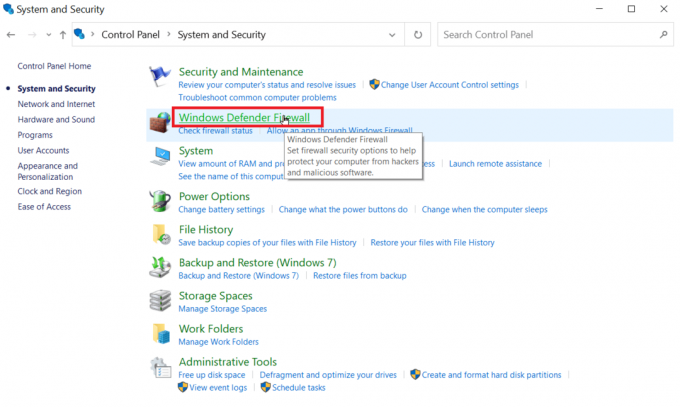
4. Nyní v levém podokně klikněte na Povolte aplikaci nebo funkci prostřednictvím brány Windows Firewall.
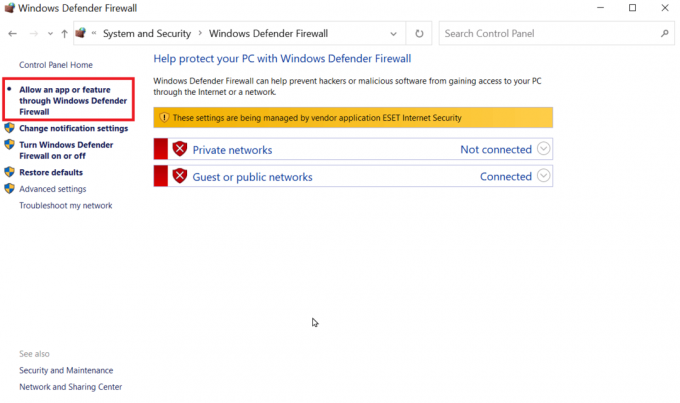
5. Klikněte na Změnit nastavení knoflík.

6. Nyní se zobrazí seznam programů, najděte Spouštěč Minecraftu, a pak se ujistěte, že jste zrušili zaškrtnutí políčka napravo od programu.
7. Zrušte zaškrtnutí obou soukromé a veřejnost zaškrtávací políčka a klikněte na OK tlačítko pro potvrzení.
To umožní systému Windows oprávnění k použití prostřednictvím brány firewall. Mějte na paměti, že když provedete odblokování školy Minecraft, může se odblokování resetovat každý den, takže to možná budete muset udělat pokaždé.
Metoda 8: Proveďte přesměrování portů
Pokud nemáte přístup na web Minecraft, můžete zkusit přesměrování portů a odblokovat školní počítač Minecraft.
1. Udeř klíč Windows, typ Google Chromea poté klikněte na OTEVŘENO.
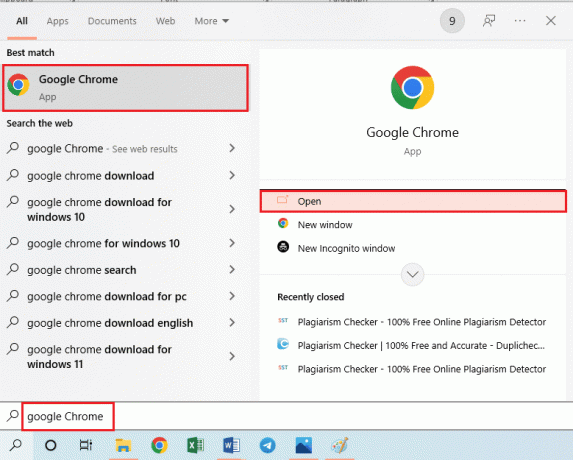
2. Do prohlížeče zadejte IP adresu routeru URL bar.
3. Přihlaste se pomocí uživatelské jméno a Heslo.

4. Nyní změňte port v nastavení IP.
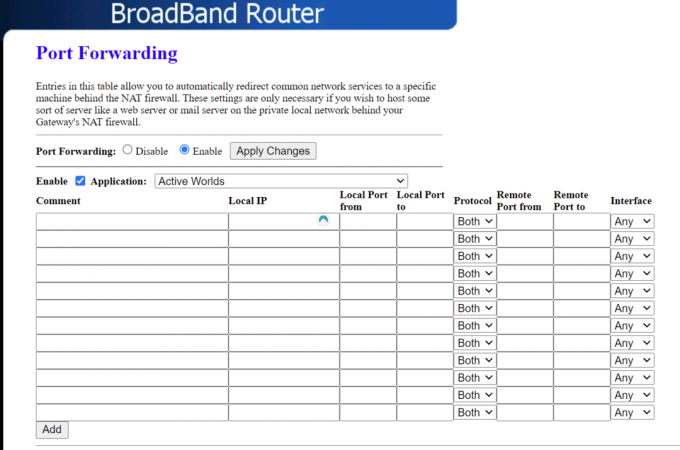
5. Minecraft obvykle používá port 25565, v části přesměrování portů zadejte port 25565, to vám umožní přístup na web Minecraft, aniž byste byli zablokováni.
6. Nakonec uložte změny provedené v prohlížeči.
7. Nyní restartujte PC a zjistěte, zda byl Minecraft odblokován.
Přečtěte si také:6 způsobů, jak opravit chybu Minecraft, nelze uložit stažení
Často kladené otázky (FAQ)
Q1. Dá se Minecraft hrát v prohlížeči?
Ans. Ano, můžete hrát Minecraft na webovém prohlížeči, ale mějte na paměti, že se jedná o klasickou verzi a v prohlížeči trochu pokulhává. Má také výrazně omezené funkce ve srovnání s plnou verzí hry.
Q2. Mohu uložit a hrát svět Minecraftu na počítači?
Ans. Minecraft vždy ukládá své uložené soubory do počítače lokálně. Pokud se nacházíte v prostorách školy, ukládání na pevný disk může být zakázáno. Pokud si však můžete stáhnout Minecraft v prostorách školy, můžete si nastavit server, který můžete použít k hraní na různých počítačích. Pokud máte počítač, můžete se k tomuto serveru připojit přes váš počítač.
Q3. Můžeme pro přístup k Minecraftu použít bezplatnou VPN?
Ans. Ano, určitě můžete pro přístup k Minecraftu použít bezplatnou VPN. Zabezpečení, které nabízí ve srovnání s prémiovou placenou VPN, je však menší a při jejím používání mohou nastat problémy s výkonem a rychlostí internetu. Existuje také zvýšené riziko útoků hackerů, protože bezplatné VPN nejsou obvykle moderovány tak jako placené prémiové VPN. Při pokusu o připojení k serveru mohou také nastat problémy se serverem.
Q4. Jak mohu hrát Minecraft ve své škole?
A. Nejjednodušší způsob, jak hrát Minecraft ve školních prostorách, je použití spolehlivé VPN. VPN maskuje IP adresu a umožňuje vám hrát Minecraft na školním počítači.
Q5. Mohu dostat zákaz Minecraftu za používání VPN?
Ans. Minecraft někdy zakazuje hráče, kteří používají VPN, protože existují zprávy o používání falešných účtů k obtěžování, které způsobilo problémy. Tyto problémy však lze zmírnit použitím špičkové VPN.
Q6. Jak bezpečně používat VPN?
Ans. Bezpečným způsobem použití VPN je použití prémiové VPN. Tyto VPN je velmi těžké najít pro kohokoli a mají velmi menší riziko, že budou zakázány.
Doporučeno:
- Jak získat bezplatné zkušební členství Course Hero
- Kolik je 1000 dolarů v Robux?
- Oprava výstupního kódu 0 Minecraft ve Windows 10
- Co znamená kód chyby 1 v Minecraftu? Jak to opravit
Doufáme, že výše uvedený článek na jak odblokovat minecraft ve škole bylo užitečné a vy jste mohli hrát Minecraft na školním počítači. Pokud máte nějaké návrhy a/nebo dotazy, neváhejte je napsat do sekce komentářů.

Elon Decker
Elon je technický spisovatel na TechCult. Píše návody už asi 6 let a pokryl mnoho témat. Rád se zabývá tématy souvisejícími s Windows, Androidem a nejnovějšími triky a tipy.